Page 185 of 212

183
CITROËN Connect Nav
12Komunikaty pomocy
Możesz odsłuchać swoje wiadomości, mówiąc
na przykład: "odsłuchaj ostatnią wiadomość".
Jeśli chcesz wysłać SMS, możesz skorzystać
z opcji szybka wiadomość, gdzie znajduje
się zestaw przykładowych wiadomości do
Twojego użytku. Po prostu podaj nazwę szybkiej
wiadomości, mówiąc "wyślij szybką wiadomość
do Kingi Kowalskiej: Spóźnię się". Sprawdź w
menu wiadomości treści przykładowych SMSów.
Proszę powiedz: "dzwoń" lub "wyślij szybką
wiadomość do" i wybierz kontakt z listy.
Aby poruszać się po liście wyświetlonej na
wyświetlaczu, możesz powiedzieć "przesuń
do początku", "przesuń do końca", "następna
strona" lub "poprzednia strona". Możesz także
szukać mówiąc "przesuń do" i użyć pierwszej
części wyboru. Aby cofnąć swój wybór, powiedz
"cofnij". Jeżeli chcesz zakończyć i zacząć od
nowa, powiedz "anuluj".
System wysyła wyłącznie uprzednio
zapisane „szybkie wiadomości”.
Nawigacja
Wybór celu podróży
Do nowego miejsca docelowego
Naciśnij Nawigacja w celu wyświetlenia
strony głównej.
Naciśnij przycisk „ MENU”, aby wyświetlić
podstronę.
Wybierz „Wpisz adres”.
Wybierz "Kraj".
Wprowadź „Miasto”, „Ulica” oraz
„Numer” i potwierdź, naciskając
wyświetlone sugestie.
Naciśnij „ OK”, aby wybrać „Kryteria
prowadzenia”.
Oraz/lub
Wybierz „Pokaż na mapie”, aby określić
„Kryteria prowadzenia”.
Naciśnij „ OK”, aby rozpocząć
prowadzenie.
Pomniejsz/powiększ obraz przy użyciu
przycisków dotykowych albo dotykając
ekranu dwoma palcami.
Aby móc korzystać z funkcji nawigacji, musisz wprowadzić „ Miasto”, „Ulica” i
„Numer” na wirtualnej klawiaturze lub wybrać
je z listy „Kontakt” lub w adresie „ Historia”.
Jeśli nie podasz numeru ulicy, zostaniesz
poprowadzony(-a) do jej końca.
Do jednego z ostatnich
miejsc docelowych
Naciśnij Nawigacja w celu wyświetlenia
strony głównej.
Naciśnij przycisk „ MENU”, aby wyświetlić
podstronę.
Wybierz „Moje miejsca docelowe”.
Wybierz zakładkę „ Ostatnie”.
Wybierz odpowiedni adres z listy, aby wyświetlić
„Kryteria prowadzenia”.
Naciśnij „ OK”, aby rozpocząć
prowadzenie.
Wybierz „Położenie” w celu wyświetlenia
na mapie miejsca docelowego.
Do „Moje miejsce
zamieszkania” lub „Moja
praca”
Naciśnij Nawigacja w celu wyświetlenia
strony głównej.
Naciśnij przycisk „ MENU”, aby wyświetlić
podstronę.
Wybierz „Moje miejsca docelowe”.
Wybierz zakładkę „ Ulubione”.
Wybierz „Moje miejsce zamieszkania”.
Lub
Page 186 of 212

184
CITROËN Connect Nav
Wyświetlanie stref niebezpiecznych jest
warunkowane obowiązującymi
przepisami i wykupieniem abonamentu na
usługę.
Nawigacja on-line
Zależnie od wersji
W zależności od poziomu wyposażenia pojazdu
Połączenie sieciowe zapewnione
przez pojazd
LUB
Połączenie sieciowe zapewnione
przez użytkownika
Podłączanie nawigacji
on-line
Ze względów bezpieczeństwa oraz ze
względu na konieczność zwiększenia
uwagi ze strony kierowcy używanie smartfona
podczas jazdy jest zabronione.
Czynności należy wykonywać podczas
postoju samochodu .
Wybierz „Moja praca”.
Lub
Wybierz zapisane ulubione miejsce docelowe.
Dostęp do kontaktów
Naciśnij Nawigacja w celu wyświetlenia
strony głównej.
Naciśnij przycisk „ MENU”, aby wyświetlić
podstronę.
Wybierz „Moje miejsca docelowe”.
Wybierz zakładkę „ Kontakt”.
Wybierz kontakt z listy, aby rozpocząć
prowadzenie.
Interesujące punkty (POI)
Interesujące punkty (POI) dzielą się na różne
kategorie.
Naciśnij Nawigacja w celu wyświetlenia
strony głównej.
Naciśnij przycisk „ MENU”, aby wyświetlić
podstronę.
Wybierz „Punkty POI”.
Wybierz zakładkę „ Podróże”, „Sport i
rekreacja ”, „Handel”, „Miejsca
publiczne ” lub „Geograficzne”.
Lub
Wybierz „Szukaj”, aby wprowadzić nazwę
i adres POI.
Naciśnij „ OK”, aby wyznaczyć trasę.
Do punktu na mapie
Naciśnij Nawigacja w celu wyświetlenia
strony głównej.
By przeglądać mapę, przesuwaj palcem po
ekranie.
Wybierz miejsce docelowe, naciskając je na
mapie.
Dotknij ekran, aby umieścić znacznik i
wyświetlić podmenu.
Naciśnij ten przycisk, aby rozpocząć
prowadzenie.
Lub
Naciśnij ten przycisk, aby zapisać
wyświetlany adres.
Naciśnięcie i przytrzymanie przycisku na
określonym punkcie umożliwia
wyświetlenie listy najbliższych POI.
Do współrzędnych GPS
Naciśnij Nawigacja w celu wyświetlenia
strony głównej.
By przeglądać mapę, przesuwaj palcem po
ekranie.
Naciśnij ten przycisk, aby wyświetlić
mapę świata.
Korzystając z siatki, powiększ wybrany kraj lub
region.
Naciśnij ten przycisk, aby wprowadzić
współrzędne GPS.
Na środku ekranu zostanie wyświetlony
znacznik ze współrzędnymi „ Szerokość” i
„Długość”.
Naciśnij ten przycisk, aby rozpocząć
prowadzenie.
Lub
Naciśnij ten przycisk, aby zapisać
wyświetlany adres.
LUB
Naciśnij ten przycisk w celu
wprowadzenia wartości „ Szerokość” za
pomocą klawiatury wirtualnej.
Oraz
Naciśnij ten przycisk w celu
wprowadzenia wartości „ Długość” za
pomocą klawiatury wirtualnej.
TMC (Trafic Message
Channel)
Komunikaty TMC (Trafic Message
Channel) są powiązane z europejską
normą nadawania informacji o ruchu
drogowym przez system RDS w paśmie FM
dotyczącą przekazywania informacji
drogowych w czasie rzeczywistym.
Informacje TMC są następnie wyświetlane na
mapie systemu nawigacji GPS i natychmiast
uwzględniane przez system nawigacji w
celu ominięcia miejsc wypadków, korków i
zamkniętych dróg.
Page 187 of 212

185
CITROËN Connect Nav
12Wyświetlanie stref niebezpiecznych jest
warunkowane obowiązującymi
przepisami i wykupieniem abonamentu na
usługę.
Nawigacja on-line
Zależnie od wersji
W zależności od poziomu wyposażenia pojazdu
Połączenie sieciowe zapewnione
przez pojazd
LUB
Połączenie sieciowe zapewnione
przez użytkownika
Podłączanie nawigacji
on-line
Ze względów bezpieczeństwa oraz ze
względu na konieczność zwiększenia
uwagi ze strony kierowcy używanie smartfona
podczas jazdy jest zabronione.
Czynności należy wykonywać podczas
postoju samochodu .
Aby uzyskać dostęp do nawigacji on-line,
można użyć połączenia zapewnianego
przez pojazd za pośrednictwem usług
„Połączenie alarmowe lub assistance”, albo
wykorzystać własny smartfon jako modem.
Uaktywnić i wprowadzić ustawienia
udostępniania połączenia smartfona.
Połączenie sieciowe zapewnione
przez pojazd
System łączy się automatycznie z
modemem zintegrowanym z usługami
„Połączenie alarmowe lub assistance” i nie
wymaga połączenia dostarczanego przez
użytkownika przy użyciu jego smartfona.
Połączenie sieciowe zapewnione
przez użytkownika
Połączenie USBPodłączyć przewód USB.
Smartfon jest w trybie ładowania, gdy jest
podłączony przewodem USB.
Połączenie Bluetooth
Włączyć funkcję Bluetooth w telefonie i
upewnić się, że jest widoczny dla
wszystkich (patrz rozdział „Aplikacje”).
Połączenie Wi-Fi
Wybrać sieć Wi-Fi znalezioną przez
system i połączyć się z nią (patrz rozdział
„Aplikacje”).
Ograniczenia użytkowania:
– W trybie CarPlay® udostępnianie
połączenia ogranicza się do trybu połączenia
Wi-Fi.
–
W trybie MirrorLinkTM współdzielenie
połączenia ogranicza się do trybu połączenia
USB.
Jakość usług zależy od jakości sieci.
Po wyświetleniu komunikatu „TOMTOM
TRAFFIC” usługi są dostępne.
Usługi proponowane w trybie nawigacji
on-line są następujące.
Pakiet usług towarzyszących:
–
Pogoda,
–
Stacje benzynowe,
–
Parking,
–
Ruch drogowy
,
–
POI wyszukiwanie lokalne.
Pakiet „Strefa niebezpieczna” (opcja).
Zasady i normy są przedmiotem ciągłego
rozwoju. Aby proces komunikacji
pomiędzy smartfonem a systemem przebiegał
prawidłowo. Zaleca się zaktualizować
system operacyjny smartfona, jak również
datę i godzinę smartfona i systemu .
Ustawienia nawigacji online
Za pośrednictwem menu „Ustawienia”
można stworzyć profil związany z tylko
Page 188 of 212

186
CITROËN Connect Nav
Temperatura wyświetlona dla 6:00 rano będzie maksymalną temperaturą dnia.
Temperatura wyświetlona dla 18:00 będzie
minimalną temperaturą w nocy.
Aplikacje
Przeglądarka internetowa
Naciśnij Connect-App w celu
wyświetlenia strony głównej.
Naciśnij „ Info. o połącz. ”, aby wyświetlić funkcję
„Przeglądarka internetowa”.
Naciśnij „ Przeglądarka internetowa”, aby
wyświetlić stronę startową przeglądarki.
Wybierz kraj zamieszkania.
Naciśnij „OK” w celu zapisania i
uruchomienia przeglądarki.
Połączenie z Internetem następuje
poprzez jedno z połączeń sieciowych
zapewnianych przez samochód albo
użytkownika.
Info. o połącz.
Naciśnij Connect-App w celu
wyświetlenia strony głównej.
Naciśnij „ Info. o połącz. ”, aby wyświetlić funkcję
CarPlay
®, MirrorLinkTM lub Android Auto.
jedną osobą lub grupą osób o wspólnych
zainteresowaniach, z możliwością
wprowadzenia wielu ustawień (pamięci radia,
ustawień audio, historii nawigacji, ulubionych
kontaktów itd.). Ustawienia te są
uwzględniane automatycznie.
Naciśnij Nawigacja w celu wyświetlenia
strony głównej.
Naciśnij przycisk „ MENU”, aby wyświetlić
podstronę.
Wybierz „Ustawienia”.
Wybierz „Mapa”.
Włączyć lub wyłączyć:
– „ Zezwalaj na informacje o strefach
niebezpiecznych”.
–
„
Zalecenia dla pokonania końca trasy
pieszo”;
–
„
Zezwalaj na wysyłanie informacji ”;
Te ustawienia należy określić dla każdego
profilu.
Wybierz „Alarmy ”.
Włącz lub wyłącz „ Ostrzegaj o strefach
niebezpiecznych”.
Wybierz ten przycisk.
Włączanie: Wysyłaj alarm dźwiękowy
W celu uzyskania dostępu do nawigacji
online należy zaznaczyć opcję:
„Zezwalaj na wysyłanie informacji ”.
Ostrzeżenia o strefie niebezpiecznej są
wyświetlane zależnie od obowiązujących
przepisów i uruchomienia odpowiedniej
usługi.
Zaznaczenie „stref
niebezpiecznych”
Aby umożliwić przekazywanie informacji określających strefy niebezpieczne,
konieczne jest zaznaczenie opcji: „ Zezwalaj
na informacje o strefach niebezpiecznych”.
Naciśnij Nawigacja w celu wyświetlenia
strony głównej.
Naciśnij przycisk " Dodanie nowej strefy
niebezpiecznej", który znajduje się na
górnym pasku na ekranie dotykowym
Wybierz opcję „ Ty p”, aby określić rodzaj
„Strefa niebezpieczna”.
Wybierz opcję „ Hız” i wprowadzić wartość
za pomocą klawiatury wirtualnej.
Naciśnij „ OK” w celu zapisania i
przekazania informacji.
Aktualizacje pakietu „Strefy niebezpieczne”
Nacisnąć Ustawienia w celu wyświetlenia
strony głównej.
Nacisnąć przycisk „ OPCJE”, aby przejść do
podstrony.
Wybrać „Parametry systemu ”.
Wybrać zakładkę „Informacje o
systemie ”.
Wybrać „Zobacz”, aby wyświetlić wersje
poszczególnych modułów
zainstalowanych w systemie.
Wybrać „Aktualizacje oczekujące”.
Aktualizacje systemu i map można pobrać z witryny internetowej danej
marki.
Znajduje się tam również procedura
aktualizacji.
Wyświetlanie informacji o
pogodzie
Naciśnij Nawigacja w celu wyświetlenia
strony głównej.
Naciśnij ten przycisk w celu wyświetlenia
listy usług.
Wybierz „Oglądaj mapę”.
Wybierz „Pogoda”.
Naciśnij ten przycisk, aby wyświetlić
podstawowe informacje.
Naciśnij ten przycisk w celu wyświetlenia
szczegółowych informacji o pogodzie.
Page 189 of 212

187
CITROËN Connect Nav
12Temperatura wyświetlona dla 6:00 rano będzie maksymalną temperaturą dnia.
Temperatura wyświetlona dla 18:00 będzie
minimalną temperaturą w nocy.
Aplikacje
Przeglądarka internetowa
Naciśnij Connect-App w celu
wyświetlenia strony głównej.
Naciśnij „ Info. o połącz. ”, aby wyświetlić funkcję
„Przeglądarka internetowa”.
Naciśnij „ Przeglądarka internetowa”, aby
wyświetlić stronę startową przeglądarki.
Wybierz kraj zamieszkania.
Naciśnij „OK” w celu zapisania i
uruchomienia przeglądarki.
Połączenie z Internetem następuje
poprzez jedno z połączeń sieciowych
zapewnianych przez samochód albo
użytkownika.
Info. o połącz.
Naciśnij Connect-App w celu
wyświetlenia strony głównej.
Naciśnij „ Info. o połącz. ”, aby wyświetlić funkcję
CarPlay
®, MirrorLinkTM lub Android Auto.
Connect-App
Naciśnij Connect-App w celu
wyświetlenia strony głównej.
Naciśnij „ Connect-App”, aby wyświetlić stronę
startową aplikacji.
Podłączanie smartfona z
CarPlay
®
Ze względów bezpieczeństwa i ponieważ
wymaga to ciągłej uwagi kierowcy,
używanie smartfona podczas jazdy jest
zabronione.
Czynności należy wykonywać podczas
postoju samochodu .
Synchronizacja ze smartfonem pozwala
użytkownikom wyświetlać aplikacje na
smartfony zgodne z technologią CarPlay
® na
ekranie pojazdu, pod warunkiem, że funkcja
smartfona CarPlay
® została wcześniej
aktywowana.
Ponieważ procesy i standardy ciągle się
zmieniają, zalecamy aktualizację systemu
operacyjnego smartfona.
Kompatybilne modele smartfonów można
sprawdzić na stronie internetowej producenta
samochodu w danym kraju.
Podłączyć przewód USB. Smartfon ładuje
się, gdy jest podłączony przewodem USB.
Nacisnąć „ Telefon”, aby wyświetlić
interfejs CarPlay®.
LubPodłączyć przewód USB. Smartfon ładuje
się, gdy jest podłączony przewodem USB.
Nacisnąć „ Connect-App” z poziomu
systemu, aby wyświetlić stronę główną.
Nacisnąć „ Info. o połącz. ”, aby wyświetlić
funkcję „CarPlay
®”.Nacisnąć „ CarPlay”, aby wyświetlić
interfejs CarPlay®.
Po podłączeniu przewodu USB funkcja
CarPlay® wyłącza tryb Bluetooth®
systemu.
Podłączanie smartfona z
MirrorLink
TM
Ze względów bezpieczeństwa i ponieważ
wymaga to ciągłej uwagi kierowcy,
używanie smartfona podczas jazdy jest
zabronione.
Czynności należy wykonywać podczas
postoju samochodu .
Synchronizacja ze smartfonem pozwala
użytkownikom wyświetlać aplikacje na
smartfony zgodne z technologią
MirrorLink
TM na ekranie pojazdu.
Procesy i normy ciągle się zmieniają.
Proces komunikacji między smartfonem
a systemem wymaga odblokowania
smartfona;
należy zaktualizować system
Page 190 of 212

188
CITROËN Connect Nav
W trybie Android Auto funkcja
wyświetlania menu przez krótkie
naciśnięcie ekranu trzema palcami jest
nieaktywna.
W zależności od jakości sieci
udostępnienie aplikacji wymaga
pewnego czasu oczekiwania.
Połączenie Bluetooth®
Ze względów bezpieczeństwa oraz ze
względu na konieczność zwiększonej
uwagi kierowcy operacje parowania telefonu
komórkowego Bluetooth do systemu
głośnomówiącego radia należy
przeprowadzać na postoju i przy włączonym
zapłonie.
Włączyć funkcję Bluetooth telefonu i
upewnić się, że jest on „widoczny dla
wszystkich” (konfiguracja telefonu).
Procedura z poziomu telefonu
Wybrać nazwę systemu z listy wykrytych
urządzeń.
Z poziomu systemu zaakceptować żądanie
podłączenia telefonu.
Aby zakończyć parowanie (z poziomu telefonu albo systemu), sprawdzić, czy
kod w systemie i w telefonie jest taki sam.
operacyjny smartfona oraz datę i godzinę
w smartfonie i systemie.
Kompatybilne modele smartfonów można
sprawdzić na stronie internetowej producenta
samochodu w danym kraju.
Ze względów bezpieczeństwa, aplikacji
można używać tylko na postoju. Z chwilą
wznowienia jazdy wyświetlanie przez nie
informacji zostaje przerwane.
Funkcja „MirrorLinkTM” wymaga
kompatybilnego smartfona i
kompatybilnych aplikacji.
Przy podłączaniu smartfona do systemu
zaleca się włączenie w smartfonie funkcji
Bluetooth
®.Podłączyć przewód USB. Smartfon ładuje
się, gdy jest podłączony przewodem USB.
Nacisnąć „ Connect-App” z poziomu
systemu, aby wyświetlić stronę główną.
Nacisnąć „ Info. o połącz. ”, aby wyświetlić
funkcję „MirrorLink
TM”.Nacisnąć „ MirrorLinkTM”, aby uruchomić
aplikację systemową.
W zależności od smartfona może być konieczne
włączenie funkcji „ MirrorLink
TM”.W trakcie procedury wyświetli się kilka
stron dotyczących niektórych funkcji.
Zaakceptować, aby zainicjować i zakończyć
łączenie.
Po ustanowieniu połączenia wyświetla się strona
z aplikacjami pobranymi wcześniej na smartfona
i kompatybilnymi z technologią MirrorLink
TM.
W trybie MirrorLinkTM dostęp do różnych źródeł
dźwięku odbywa się za pomocą przycisków
dotykowych znajdujących się na górnym pasku.
Dostęp do menu systemu można uzyskać w
każdej chwili za pomocą specjalnych przycisków.
W zależności od jakości sieci
udostępnienie aplikacji wymaga
pewnego czasu oczekiwania.
Podłączanie smartfona
Android Auto
Ze względów bezpieczeństwa i ponieważ
wymaga to ciągłej uwagi kierowcy,
używanie smartfona podczas jazdy jest
zabronione.
Czynności należy wykonywać podczas
postoju samochodu .
Synchronizacja smartfona umożliwia
użytkownikom wyświetlanie aplikacji
kompatybilnych z technologią smartfona
Android Auto na ekranie pojazdu.
Procesy i normy ciągle się zmieniają.
Proces komunikacji między smartfonem
a systemem wymaga odblokowania
smartfona; należy zaktualizować system
operacyjny smartfona oraz datę i godzinę
w smartfonie i systemie.
Kompatybilne modele smartfonów można
sprawdzić na stronie internetowej producenta
samochodu w danym kraju.
Ze względów bezpieczeństwa, aplikacji
można używać tylko na postoju. Z chwilą
wznowienia jazdy wyświetlanie przez nie
informacji zostaje przerwane.
Funkcja „Android Auto” wymaga
kompatybilnego smartfona i
kompatybilnych aplikacji.
Podłącz przewódUSB. Smartfon ładuje
się, gdy jest podłączony przewodem USB.
Naciśnij „ Connect-App” z poziomu
systemu, aby wyświetlić stronę główną.
Naciśnij „ Info. o połącz. ”, aby wyświetlić funkcję
„Android Auto”.
Naciśnij „ Android Auto”, aby uruchomić
aplikację systemową.
W trakcie procedury wyświetli się kilka
stron dotyczących niektórych funkcji.
Zaakceptuj, aby zainicjować i zakończyć
łączenie.
Przy wyświetlaniu Android Auto dostęp do
różnych źródeł muzycznych odbywa się za
pomocą przycisków dotykowych znajdujących
się na górnym pasku.
Dostęp do menu systemu można uzyskać w
każdej chwili za pomocą specjalnych przycisków.
Page 191 of 212

189
CITROËN Connect Nav
12W trybie Android Auto funkcja
wyświetlania menu przez krótkie
naciśnięcie ekranu trzema palcami jest
nieaktywna.
W zależności od jakości sieci
udostępnienie aplikacji wymaga
pewnego czasu oczekiwania.
Połączenie Bluetooth®
Ze względów bezpieczeństwa oraz ze
względu na konieczność zwiększonej
uwagi kierowcy operacje parowania telefonu
komórkowego Bluetooth do systemu
głośnomówiącego radia należy
przeprowadzać na postoju i przy włączonym
zapłonie.
Włączyć funkcję Bluetooth telefonu i
upewnić się, że jest on „widoczny dla
wszystkich” (konfiguracja telefonu).
Procedura z poziomu telefonu
Wybrać nazwę systemu z listy wykrytych
urządzeń.
Z poziomu systemu zaakceptować żądanie
podłączenia telefonu.
Aby zakończyć parowanie (z poziomu telefonu albo systemu), sprawdzić, czy
kod w systemie i w telefonie jest taki sam.
Procedura wykonywana z poziomu
systemu
Naciśnij Connect-App w celu
wyświetlenia strony głównej.
Naciśnij przycisk „ OPCJE”, aby przejść do
podstrony.
Naciśnij „ Połączenie Bluetooth ”.
Wybierz „Szukaj”.
Zostaje wyświetlona lista wykrytych
telefonów.
W przypadku niepowodzenia parowania
zaleca się dezaktywację i ponowną
aktywację funkcji Bluetooth w telefonie.
Wybierz nazwę telefonu z listy.
W zależności od typu telefonu może
zostać wyświetlone zapytanie o zgodę
(lub odmowę zgody) na przesłanie książki
telefonicznej i wiadomości.
Udostępnianie połączenia
System umożliwia połączenie telefonu z 3
profilami:
–
„
Telefon” (zestaw głośnomówiący, tylko
telefon);
–
„
Streaming” (streaming: bezprzewodowe
odtwarzanie plików audio z telefonu);
–
„
Dane internetu mobilnego ”.
Po włączeniu opcji udostępniania
połączenia za pośrednictwem smartfona
koniecznie trzeba włączyć profil „ Dane
internetu mobilnego ” dla nawigacji on-line (o
ile samochód nie jest objęty usługami
„Połączenie alarmowe i z assistance”).
Wybrać jeden lub więcej profili.
Nacisnąć „OK”, aby zatwierdzić.
Połączenie Wi-Fi
Połączenie z Internetem poprzez sieć Wi-Fi
smartfona.
Naciśnij Connect-App w celu
wyświetlenia strony głównej.
Naciśnij przycisk „ OPCJE”, aby wyświetlić
podstronę.
Wybierz „Połączenie z siecią Wi-Fi”.
Wybierz zakładkę „ Zabezpieczone”,
„Niezabezpieczone” lub „Zapamiętane”.
Wybierz sieć.
Za pomocą klawiatury wirtualnej
Wi-Fiwprowadź „ Klucz” i „Hasło” dla sieci
.
Naciśnij „ OK”, aby zainicjować
połączenie.
Opcje połączenia Wi-Fi i udostępniania
połączenia Wi-Fi nie są dostępne
jednocześnie.
Page 192 of 212

190
CITROËN Connect Nav
Naciśnij „OK”, aby zatwierdzić.
Funkcja RDS umożliwia nieprzerwane
słuchanie tej samej stacji poprzez
automatyczne wyszukiwanie częstotliwości
alternatywnych. Jednak w niektórych
warunkach śledzenie stacji RDS może nie
być możliwe w całym kraju, ponieważ stacje
radiowe nie zawsze mają zasięg
ogólnokrajowy. Stąd biorą się przerwy w
odbiorze stacji podczas jazdy.
Wyświetlanie informacji
tekstowych
Ta funkcja umożliwia wyświetlanie informacji lub utworów, które są aktualnie
nadawane przez stację radiową.
Naciśnij Radio Media w celu wyświetlenia
strony głównej.
Naciśnij przycisk „ OPCJE”, aby wyświetlić
podstronę.
Wybierz „Ustawienia radia”.
Wybierz „Ogólne”.
Włącz/wyłącz „Wyświetlanie
radiotekstu”.
Naciśnij „ OK”, aby zatwierdzić.
Udostępnianie połączenia
Wi-Fi
Tworzenie lokalnej sieci Wi-Fi za pomocą
systemu.
Naciśnij Connect-App w celu
wyświetlenia strony głównej.
Naciśnij przycisk „ OPCJE”, aby wyświetlić
podstronę.
Wybierz „Udostępnienie połączenia
Wi-Fi”.
Wybierz zakładkę „ Aktywacja”, aby włączyć lub
wyłączyć udostępnianie połączenia Wi-Fi.
Oraz/lub
Wybierz zakładkę „ Ustawienia” w celu zmiany
nazwy sieci systemu i hasła.
Naciśnij „ OK”, aby zatwierdzić.
Aby zabezpieczyć się przed
nieautoryzowanym dostępem i uczynić
systemy jak najbezpieczniejszymi, zalecamy
stosowanie złożonego hasła lub kodu
bezpieczeństwa.
Zarządzanie połączeniami
Naciśnij Connect-App w celu
wyświetlenia strony głównej.
Naciśnij przycisk „ OPCJE”, aby wyświetlić
podstronę.
Wybierz „Zarządzaj połączeniem”. Za pomocą tej funkcji można sprawdzić dostęp
do usług towarzyszących i dostępność tych
usług oraz zmienić tryb połączenia.
Radio
Wybór stacji radiowej
Naciśnij Radio Media w celu wyświetlenia
strony głównej.
Naciśnij „ Częstotliwość”.
Naciśnij jeden z przycisków, aby
automatycznie wyszukać stacje radiowe.
Lub
Przesuń suwak, aby ręcznie wyszukać
stacje w kierunku wyższych/niższych
częstotliwości.
Lub
Naciśnij Radio Media w celu wyświetlenia
strony głównej.
Naciśnij przycisk „ OPCJE”, aby przejść do
podstrony.
Wybierz „Stacje radiowe” na podstronie.
Naciśnij " Częstotliwość".
Wprowadź wartości na klawiaturze
wirtualnej.
Najpierw wprowadź cyfry całkowite, a następnie
kliknij wartości dziesiętne, aby wprowadzić cyfry
po przecinku.
Naciśnij „ OK”, aby zatwierdzić.
Odbiór radiowy może być zakłócany
przez niehomologowane urządzenia
elektryczne, np. ładowarkę USB podłączoną
do gniazdka 12 V.
Warunki otoczenia (wzniesienia, budynki,
tunele, podziemne parkingi itp.) mogą
uniemożliwić odbiór, również w trybie RDS.
To normalne zjawisko związane ze sposobem
rozchodzenia się fal radiowych, które w
żadnym wypadku nie jest oznaką usterki
systemu audio.
Zapamiętywanie stacji
radiowej
Wybrać stację lub częstotliwość.
(Patrz odpowiedni rozdział).
Nacisnąć „ Zapamiętane stacje ”.
Nacisnąć i przytrzymać jeden z
przycisków, aby zapamiętać stację.
Włączanie/wyłączanie
systemu RDS
Naciśnij Radio Media w celu wyświetlenia
strony głównej.
Naciśnij przycisk „ OPCJE”, aby wyświetlić
podstronę.
Wybierz „Ustawienia radia”.
Wybierz „Ogólne”.
Włącz/wyłącz „Śledzenie stacji”.
 1
1 2
2 3
3 4
4 5
5 6
6 7
7 8
8 9
9 10
10 11
11 12
12 13
13 14
14 15
15 16
16 17
17 18
18 19
19 20
20 21
21 22
22 23
23 24
24 25
25 26
26 27
27 28
28 29
29 30
30 31
31 32
32 33
33 34
34 35
35 36
36 37
37 38
38 39
39 40
40 41
41 42
42 43
43 44
44 45
45 46
46 47
47 48
48 49
49 50
50 51
51 52
52 53
53 54
54 55
55 56
56 57
57 58
58 59
59 60
60 61
61 62
62 63
63 64
64 65
65 66
66 67
67 68
68 69
69 70
70 71
71 72
72 73
73 74
74 75
75 76
76 77
77 78
78 79
79 80
80 81
81 82
82 83
83 84
84 85
85 86
86 87
87 88
88 89
89 90
90 91
91 92
92 93
93 94
94 95
95 96
96 97
97 98
98 99
99 100
100 101
101 102
102 103
103 104
104 105
105 106
106 107
107 108
108 109
109 110
110 111
111 112
112 113
113 114
114 115
115 116
116 117
117 118
118 119
119 120
120 121
121 122
122 123
123 124
124 125
125 126
126 127
127 128
128 129
129 130
130 131
131 132
132 133
133 134
134 135
135 136
136 137
137 138
138 139
139 140
140 141
141 142
142 143
143 144
144 145
145 146
146 147
147 148
148 149
149 150
150 151
151 152
152 153
153 154
154 155
155 156
156 157
157 158
158 159
159 160
160 161
161 162
162 163
163 164
164 165
165 166
166 167
167 168
168 169
169 170
170 171
171 172
172 173
173 174
174 175
175 176
176 177
177 178
178 179
179 180
180 181
181 182
182 183
183 184
184 185
185 186
186 187
187 188
188 189
189 190
190 191
191 192
192 193
193 194
194 195
195 196
196 197
197 198
198 199
199 200
200 201
201 202
202 203
203 204
204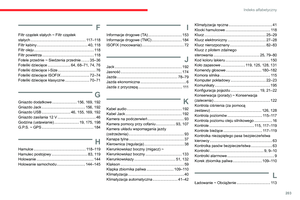 205
205 206
206 207
207 208
208 209
209 210
210 211
211






